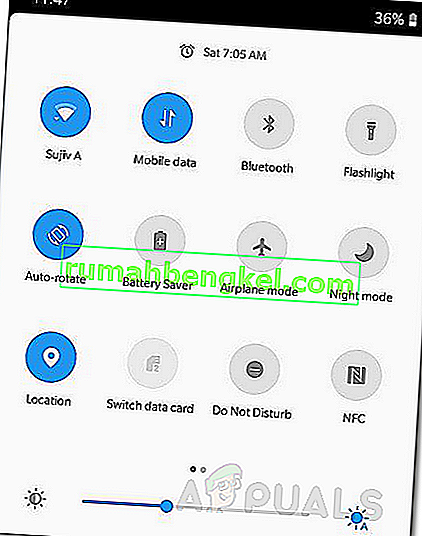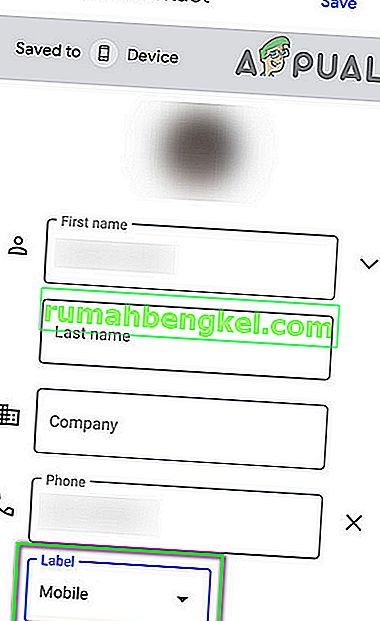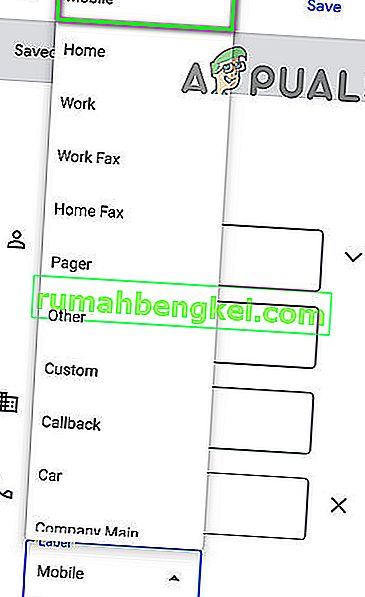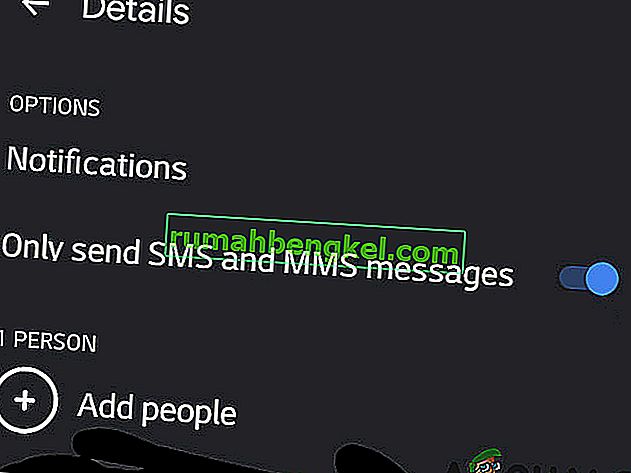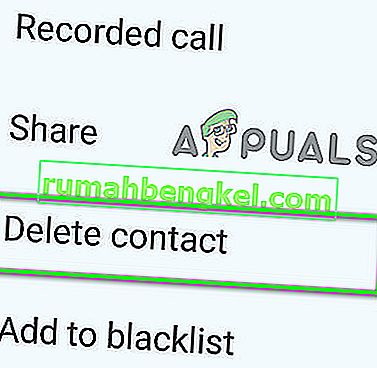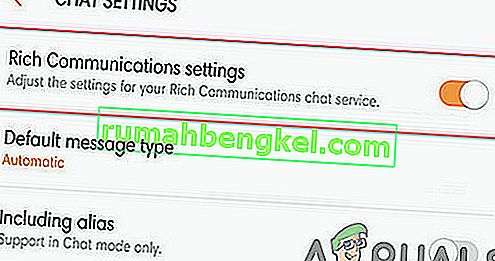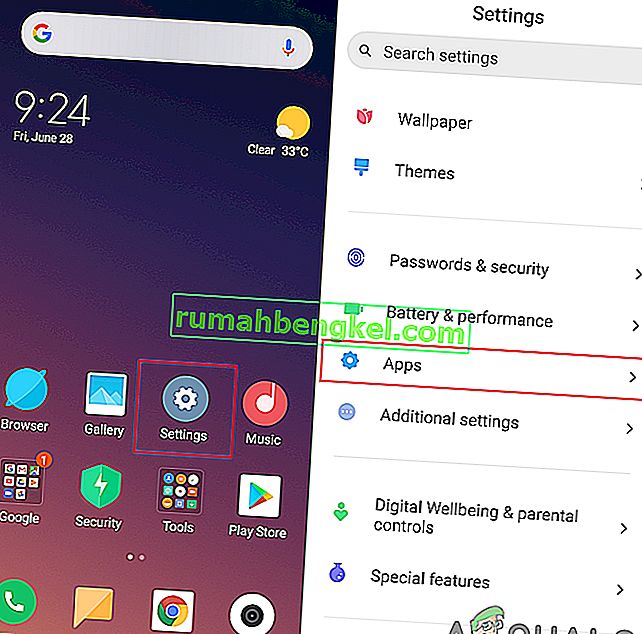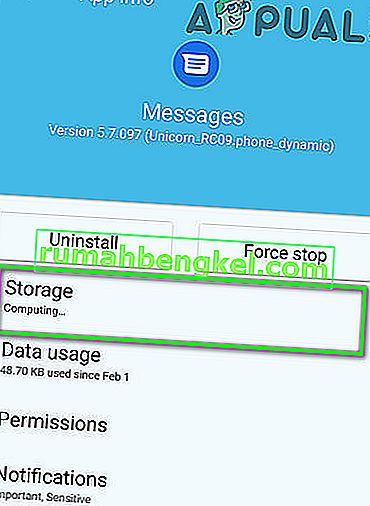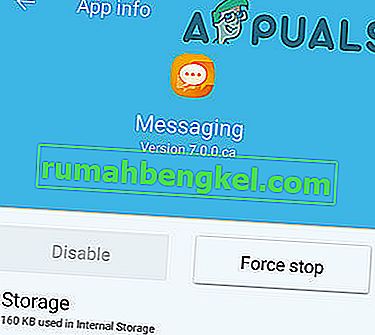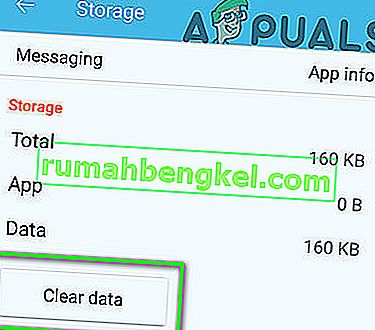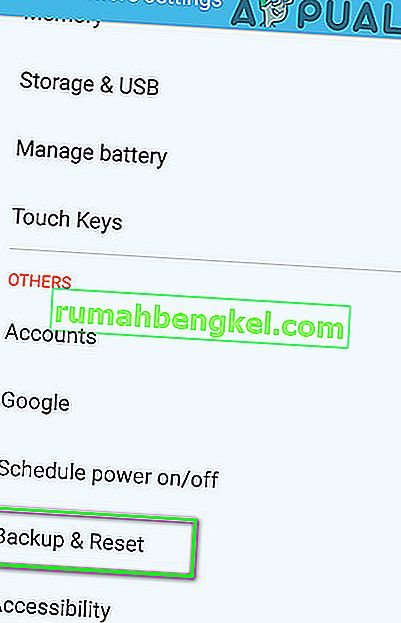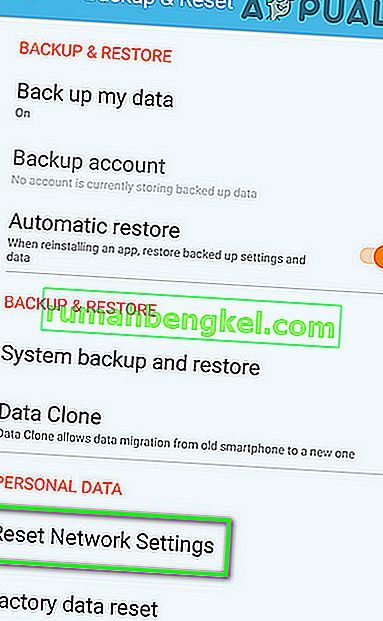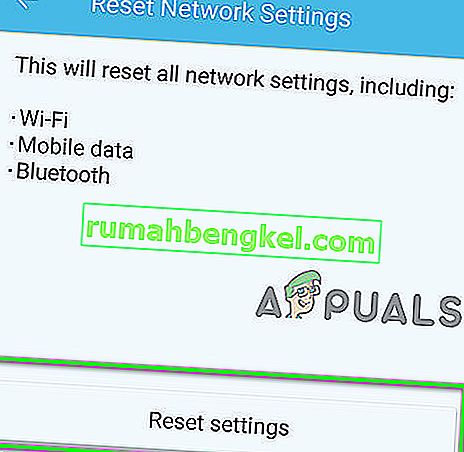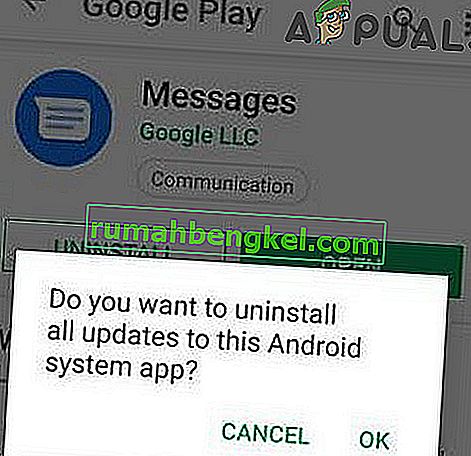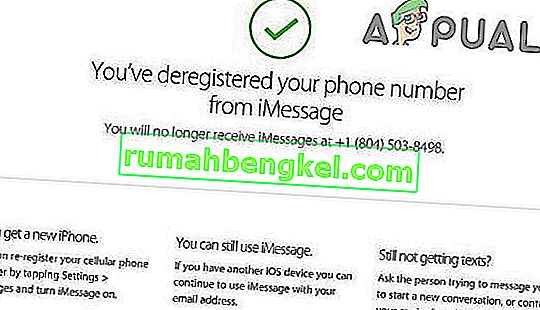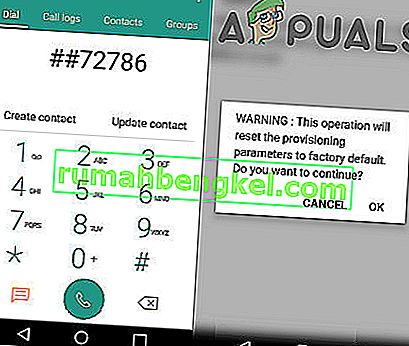قد تفشل في إرسال رسالة نصية عبر هاتفك إلى شخص بسبب خطأ Sprint (الآن T-Mobile) 104 . يحدث هذا الخطأ بسبب تحديث عربات التي تجرها الدواب لتطبيق رسائل الأسهم. يمكن أن يحدث أيضًا بسبب إعدادات الشبكة المكونة بشكل خاطئ وإدخال دفتر عناوين تالف لجهة الاتصال.
يعني خطأ Sprint 104 أنه لا يمكن للمستخدم إرسال نص إلى جهة اتصال معينة تنص على أنه " لا يمكن إرسال رسالة مع Sprint ، الخطأ 104. لم يتم إرسالها. انقر للمحاولة مرة أخرى ". في بعض الحالات ، يمكن للمستخدم إرسال نص إلى جهة الاتصال التي بها مشكلات فقط في الرسائل الجماعية. في بعض الحالات ، يمكن للمستخدم تلقي رسائل نصية من جهة اتصال بها مشكلات.
هناك حالتان رئيسيتان للأجهزة قد تواجهك فيهما المشكلة:
أ . الهاتف الذكي مرتبط بشبكة Sprint.
ب . الهاتف الذكي مفتوح في المصنع ويمكن استخدامه مع أي شبكة خلوية.
الحلول المذكورة أدناه تلبي كلتا الحالتين.
الحل 1: دورة طاقة الجهاز
قبل الانتقال إلى حلول أكثر تفصيلاً وتقنية ، يجب أن نبدأ بإعادة تشغيل الجهاز حيث سيؤدي ذلك إلى مسح أي مشكلات مؤقتة في الجهاز.
- اضغط مع الاستمرار على زر الطاقة .
- حرر زر الطاقة عندما تظهر خيارات الطاقة .
- ثم اضغط على إيقاف التشغيل .

- بعد إيقاف تشغيل الجهاز ، انتظر لمدة 30 ثانية ثم قم بتشغيل الجهاز.
- عند تشغيل الجهاز ، تحقق مما إذا كانت الرسائل النصية تعمل بشكل جيد الآن.
الحل 2: قم بإلغاء حظر جهة الاتصال
إذا قمت بحظر الرقم عن طريق الخطأ باستخدام أي من خيارات الحظر ، فلن تتمكن من إرسال رسالة نصية إلى هذا الرقم وقد تواجه الخطأ 104.
- قم بإلغاء حظر جهة الاتصال. لفهم العملية الكاملة ، ألق نظرة مفصلة على حظر النصوص على android.
- أيضًا ، إذا كنت تستخدم أيًا من برامج الأمان مثل Kaspersky الذي يمنحك خيار إدراج جهات الاتصال في القائمة السوداء ، فقم بإدراج جهة الاتصال هناك في القائمة البيضاء .
- بعد إلغاء حظر / إدراج جهة الاتصال في القائمة البيضاء ، تحقق مما إذا كانت الرسائل النصية تعمل بشكل طبيعي.
- إذا لم يكن كذلك ، فقم بحظر جهة الاتصال.
- أعد تشغيل جهازك.
- الآن قم بإلغاء قفل جهة الاتصال وقم بتشغيل تطبيق المراسلة للتحقق مما إذا كانت الرسائل النصية تعمل بشكل جيد الآن.
الحل 3: نص بعد إيقاف تشغيل Wi-Fi
قد تواجه خطأ Sprint 104 إذا حاولت إرسال رسالة نصية عند تمكين Wi-Fi لأن الأجهزة التي تدعم RCS ستحاول استخدام شبكة Wi-Fi الخاصة بك لتسليم النص وبالتالي تسبب المشكلة. إنه أمر غريب ولكنه يحدث. لاستبعاد ذلك ، أوقف تشغيل Wi-Fi ثم حاول إرسال رسالة نصية.
- افتح إعدادات هاتفك المحمول.
- أوقف تشغيل Wi-Fi وانتظر ظهور إشارة LTE.
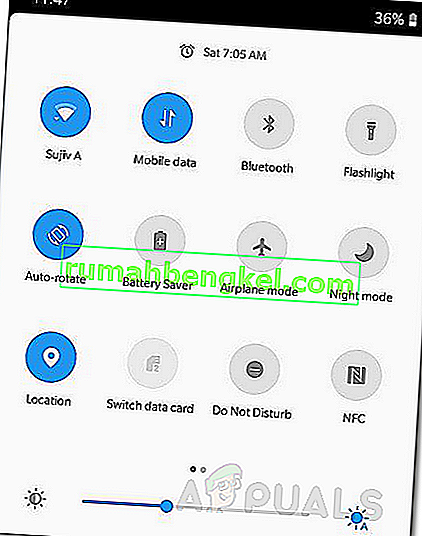
- ثم حاول إرسال الرسالة النصية للتحقق مما إذا كانت تعمل بشكل جيد.
- عند الانتهاء من الرسائل النصية ، لا تنس تشغيل شبكة Wi-Fi.
الحل 4: قم بتغيير نوع جهة الاتصال إلى الهاتف المحمول
هل يمكنك إرسال الرسائل القصيرة إلى خط أرضي؟ رقم الفاكس؟ سيكون الشيء نفسه هو "فكرة" تطبيق المراسلة الخاص بك إذا تم تعيين نوع جهة الاتصال التي بها مشكلات على أنها صوت أو فاكس وما إلى ذلك ، وسوف يؤدي ذلك إلى ظهور الخطأ المزعج 104. في هذه الحالة ، قد يؤدي تغيير نوع جهة الاتصال إلى الهاتف المحمول إلى حل المشكلة .
- افتح جهات الاتصال على هاتفك المحمول.
- الآن تجد و الحنفية على اتصال كنت تواجه مشاكل معه.
- ثم اضغط على تحرير .
- اضغط الآن على ملصق جهة الاتصال (صوت ، فاكس ، إلخ.)
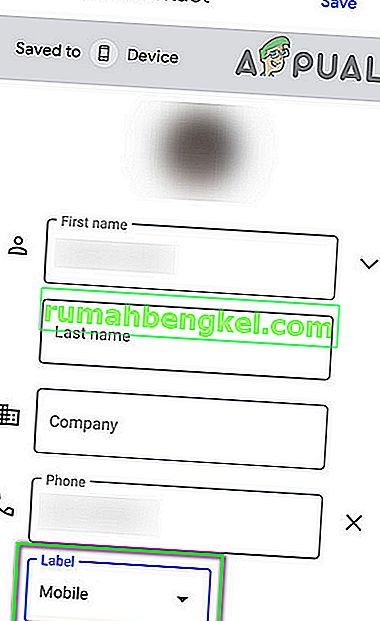
- الآن في قائمة التصنيفات ، حدد Mobile .
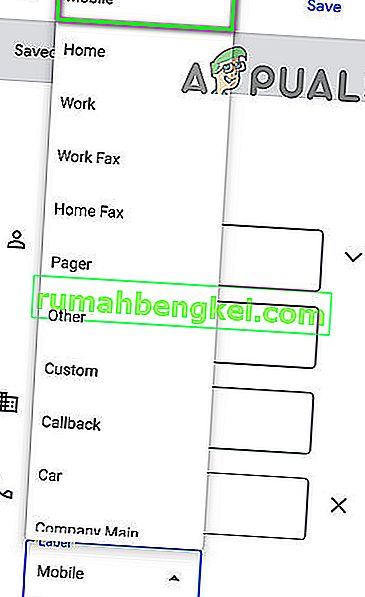
- ثم احفظ التغييرات واخرج من جهات الاتصال.
- أعد تشغيل جهازك الآن .
- عند تشغيل جهازك ، قم بتشغيل تطبيق المراسلة وتحقق مما إذا كان يمكنك إرسال رسالة نصية إلى جهة الاتصال.
الحل 5: الدردشة مع رقم الهاتف (وليس جهة الاتصال)
نظرًا لوجود خلل في البرنامج ، يتم أحيانًا إنشاء خيطين لنفس جهة الاتصال ؛ واحد لجهة الاتصال والآخر للرقم. في هذه الحالة ، قد يؤدي استخدام رقم جهة الاتصال لإرسال رسائل نصية بدلاً من جهة الاتصال إلى حل المشكلة.
- افتح تطبيق المراسلة الخاص بهاتفك.
- انقر الآن على بدء الدردشة .
- ثم اكتب رقم جهة الاتصال في حقل الرقم (لا تنقر على اسم جهة الاتصال إذا ظهر في الاقتراح).
- اكتب الآن رسالة اختبار في حقل النص وأرسلها إلى الرقم (قد ترى محادثتك المنتظمة مع جهة الاتصال) وتحقق مما إذا كان قد تم حل المشكلة.
الحل 6: تمكين خيار "إرسال رسائل SMS و MMS فقط"
يوجد إعداد على هاتفك يسمح بإرسال رسائل SMS و MMS فقط لمحادثة معينة ويتجاهل الوسائط الأخرى مثل RCS. إذا تم تعطيل هذا الإعداد ، فقد تحاول الدردشة استخدام البيانات لتسليم رسالة SMS وبالتالي تسبب المشكلة. في هذه الحالة ، قد يؤدي تمكين الإعداد المذكور إلى حل المشكلة.
- افتح تطبيق المراسلة الخاص بجهازك.
- ثم افتح المحادثة / الدردشة الخاصة بجهة الاتصال التي تواجه مشكلات معها.
- بالقرب من الزاوية اليمنى العليا ، انقر فوق قائمة الإجراء (3 نقاط) ثم انقر فوق " التفاصيل" .
- الآن قم بتبديل خيار " إرسال رسائل SMS و MMS فقط " إلى الوضع "تشغيل".
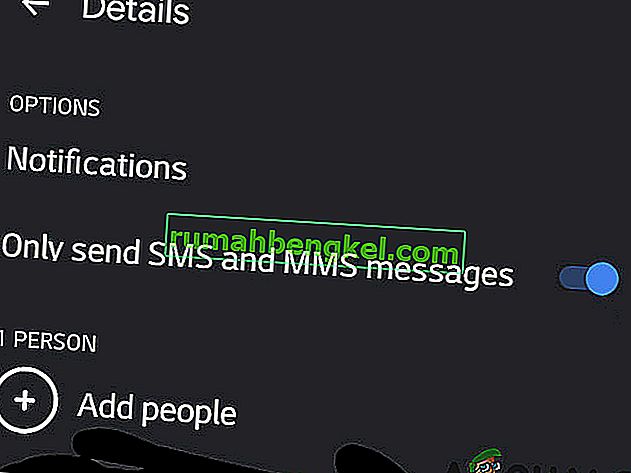
- ثم حاول إرسال النص إلى جهة الاتصال التي بها مشكلات للتحقق مما إذا كان جهازك خالٍ من الخطأ 104.
الحل 7: إعادة إنشاء الاتصال الإشكالي برمز المنطقة 1
قد يكون سبب الخطأ 104 بسبب إدخال دفتر عناوين فاسد لجهة الاتصال التي بها مشكلة. قد يكون هذا التلف في أحرف إضافية غير مطبوعة (هذه الأحرف غير مرئية لك). وتحدث المشكلة عندما يرسل هاتفك هذه الأحرف الإضافية غير المرئية مع رقم هاتف جهة الاتصال ، ولا يمكن لبرج الشركة الخلوية فك تشفير هذه الأحرف ، وبالتالي لن يتم إرسال الرسالة النصية. لكن هذا يؤدي إلى سؤال مثير للاهتمام حول لماذا يمكنك الاتصال بجهة الاتصال؟ هذا لأن هذه الأحرف ليس لها نغمة DTMF وبالتالي تجاهلها البرج عند إعداد مكالمة. في هذه الحالة ، قد يؤدي حذف جهة الاتصال ثم إعادة إنشاء الإدخال الجديد من نقطة الصفر إلى حل المشكلة.
- احذف المحادثة الفاشلة مع جهة الاتصال التي بها مشكلات.
- احذف سجل المكالمات الخاص بجهة الاتصال.
- ثم قم بتشغيل جهات الاتصال على هاتفك المحمول.
- ابحث الآن عن جهة الاتصال ذات المشكلة وانقر عليها .
- ثم اكتب تفاصيل جهة الاتصال.
- الآن اضغط على المزيد ثم اضغط على حذف جهة الاتصال .
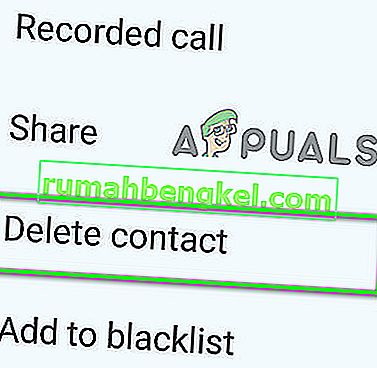
- ثم أكد لحذف جهة الاتصال.
- أعد تشغيل جهازك.
- الآن فتح المسجل و اكتب رقم للإتصال به.
- ثم اضغط على جهة اتصال جديدة .
- الآن املأ تفاصيل جهة الاتصال الخاصة بك. لا تنس إضافة 1 في رمز المنطقة ، أي بدلاً من 555-555-5555 ، أضف "1" بحيث يكون 1-555-555-5555.

- احفظ التغييرات واخرج من جهات الاتصال .
- أعد تشغيل جهازك.
- عند تشغيل جهازك ، قم بتشغيل تطبيق المراسلة وتحقق مما إذا كانت الرسائل النصية تعمل بشكل طبيعي.
إذا لم يكن كذلك ، فاحذف محفوظات الرسائل القصيرة لجهة الاتصال التي بها مشكلات ، وأعد تعيين إعدادات الشبكة وكرر الخطوات المذكورة أعلاه مرة أخرى. أيضًا ، أضف هذه المرة جهة الاتصال بدون رمز المنطقة 1 .
الحل 8: قم بإيقاف تشغيل RCS Enhanced / Advanced Messaging
قامت الشركات بتطوير ونشر RCS Enhanced / Advanced messaging لدعم مستخدميها في إرسال الصور ومقاطع الفيديو بنص عادي. لكن في بعض الأحيان ، تبدأ تقنية المراسلة الجديدة هذه في خلق مشاكل للمستخدم ولا يمكنهم إرسال الرسالة النصية إلى جهة اتصال واحدة أو يمكنهم أحيانًا إرسال رسائل ولكن مع تأخير طويل. في هذه الحالة ، قد يؤدي تعطيل RCS Enhanced / Advanced Messaging إلى حل المشكلة.
- افتح إعدادات الرسائل .
- الآن اضغط على إعدادات الدردشة .
- ثم قم بتبديل مفتاح " إعداد الاتصالات الغنية " إلى وضع الإيقاف .
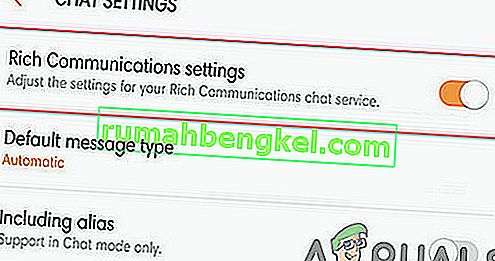
- بالنسبة لنوع الرسالة الافتراضي ، قم بتعيين " الرسائل النصية / رسائل الوسائط المتعددة " كافتراضي.
- ثم افتح تطبيق المراسلة وتحقق مما إذا كانت النصوص الخاصة بك عادت إلى وضعها الطبيعي.
الحل 9: تحديث ملف تعريف البيانات لهاتف Sprint الخاص بك
يمكن أن يؤدي ملف تعريف البيانات القديم / التالف لهاتفك السريع إلى حدوث المشكلة قيد المناقشة. في هذه الحالة ، قد يؤدي تحديث ملف تعريف البيانات إلى حل المشكلة.
- افتح إعدادات هاتفك.
- ثم ابحث واضغط على حول الهاتف .
- الآن اضغط على النظام ثم اضغط على تحديث الملف الشخصي .

- أعد تشغيل جهازك الآن .
- بعد تشغيل جهازك ، قم بتشغيل تطبيق المراسلة وتحقق مما إذا كانت الرسائل النصية عادت إلى وضعها الطبيعي.
الحل 10: قم بإجراء تحديث PRL
قائمة التجوال المفضلة (PRL) هي قاعدة بيانات مستخدمة في هواتف CDMA. يتم توفير القائمة من قبل شركة الاتصالات وتساعد عندما يكون هاتفك متصلاً بالبرج. وهو يتألف من نطاقات الراديو والنطاقات الفرعية ومعرفات مزود الخدمة التي سيتم استخدامها ثم يسمح للهاتف بالاتصال بالبرج الصحيح. في حالة عدم وجود PRL الصحيح والصحيح ، لن يتجول الهاتف خارج شبكتك المنزلية ، وقد لا يتصل على الإطلاق داخل الشبكة. في هذه الحالة ، قد يؤدي تحديث PRL إلى حل مشكلتك.
- افتح إعدادات هاتفك المحمول.
- ثم ابحث وانقر على "تحديث النظام" .
- الآن اضغط على التحديث على PRL .

- الآن اتبع مطالبات الشاشة لإكمال العملية.
- ثم أعد تشغيل جهازك.
- عند تشغيل جهازك ، قم بتشغيل تطبيق المراسلة وتحقق مما إذا كانت الرسائل النصية عادت إلى وضعها الطبيعي.
الحل 11: امسح ذاكرة التخزين المؤقت / البيانات وفرض إيقاف تطبيق المراسلة
يتم استخدام ذاكرة التخزين المؤقت بواسطة التطبيقات لزيادة السرعة والأداء. في حالة تلف ذاكرة التخزين المؤقت لتطبيق المراسلة ، فقد يؤدي ذلك إلى ظهور المشكلة قيد المناقشة. في هذه الحالة ، قد يؤدي مسح ذاكرة التخزين المؤقت وإيقاف التطبيق بقوة إلى حل المشكلة.
- افتح إعدادات هاتفك المحمول.
- ابحث الآن وانقر على مدير التطبيقات أو التطبيقات .
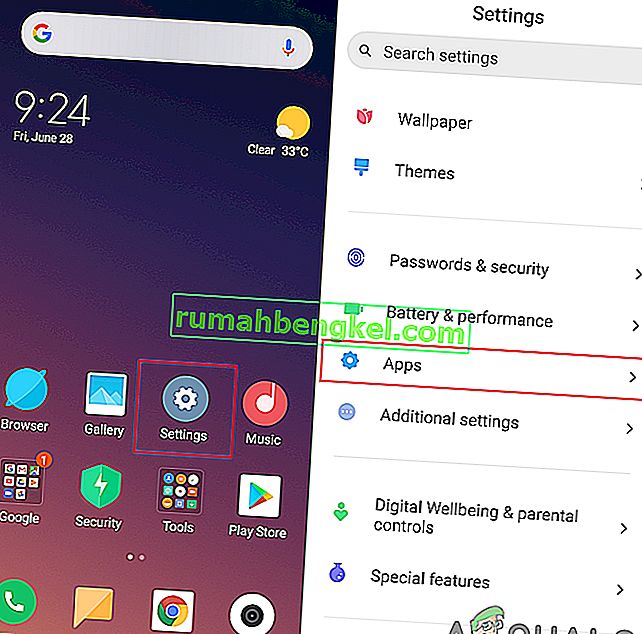
- ثم ابحث وانقر فوق تطبيق مراسلة الأسهم (رسائل Android أو المراسلة أو الرسائل).
- الآن اضغط على التخزين .
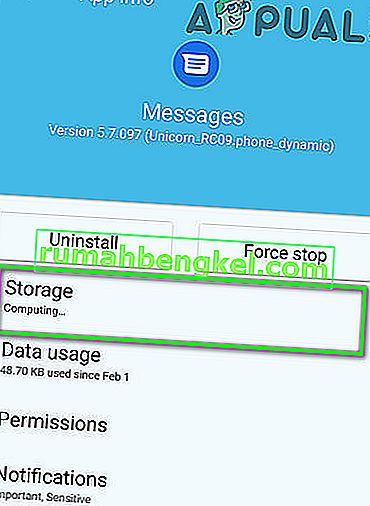
- ثم اضغط على مسح ذاكرة التخزين المؤقت .

- انقر الآن على زر الرجوع لفتح إعدادات تطبيق مراسلة الأسهم.
- ثم اضغط على Force Stop .
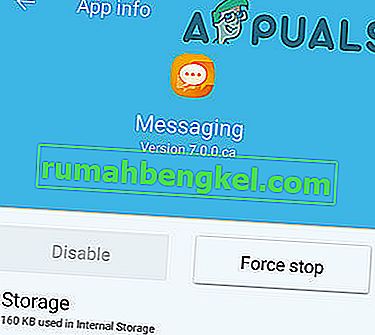
- افتح الآن تطبيق المراسلة الخاص بك وتحقق مما إذا كان الخطأ 104 واضحًا.
إذا لم يكن الأمر كذلك ، فقد تكون المشكلة الحالية نتيجة لبيانات تالفة لتطبيق المراسلة الخاص بك. في هذه الحالة ، قد يؤدي مسح البيانات إلى حل المشكلة.
- اتبع الخطوات المذكورة أعلاه من 1 إلى 3 لفتح التخزين .
- ثم في التخزين ، انقر مرة أخرى على مسح ذاكرة التخزين المؤقت
- الآن اضغط على مسح البيانات .
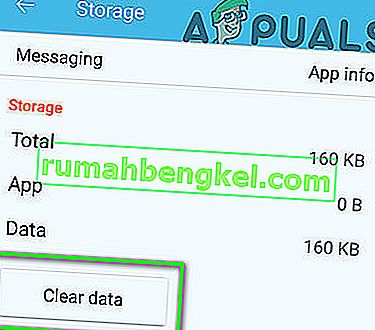
- ثم اضغط على زر الرجوع وفي إعدادات تطبيق المراسلة الخاص بك ، انقر فوق Force Stop .
- أعد تشغيل جهازك.
- عند تشغيل جهازك ، افتح تطبيق المراسلة الخاص بك للتحقق مما إذا كان يعمل بشكل جيد.
الحل 12: إعادة تعيين إعدادات الشبكة
قد تواجه الخطأ 104 إذا لم يتم تكوين إعدادات الشبكة بشكل صحيح. لحسن الحظ ، يمكنك إعادة تعيين إعدادات الشبكة دون الكثير من المتاعب ، مما قد يحل المشكلة الحالية. ستؤثر إعادة الضبط هذه على شبكة Wi-Fi و Bluetooth والإعدادات الخلوية مثل أوضاع اختيار الشبكة ونوع شبكة الهاتف المحمول المفضل (2G أو 3G أو 4G أو LTE). ستكون بياناتك آمنة.
- افتح إعدادات هاتفك المحمول.
- ثم اضغط على المزيد من الإعدادات أو النظام (حسب إصدار Android والشركة المصنعة).

- ابحث الآن وانقر على النسخ الاحتياطي وإعادة التعيين .
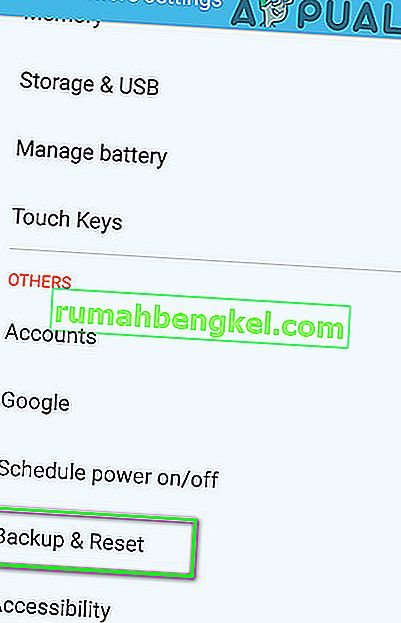
- ثم ابحث وانقر فوق إعادة تعيين إعدادات الشبكة .
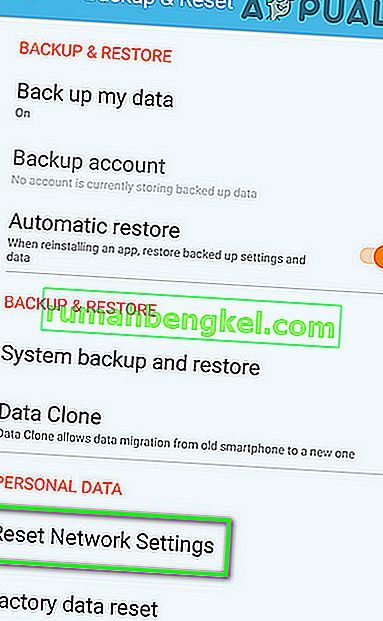
- تأكد الآن من إعادة تعيين الإعدادات .
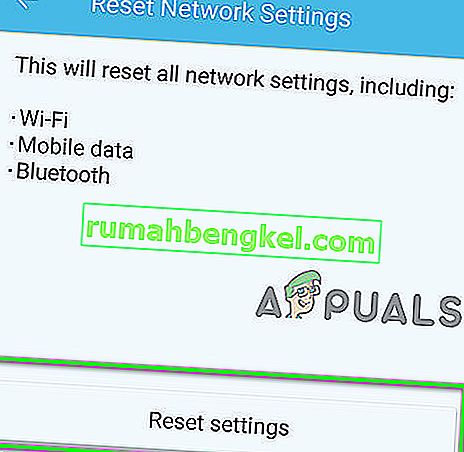
- ثم أعد تشغيل جهازك.
- بعد تشغيل جهازك ، قم بتشغيل تطبيق المراسلة للتحقق مما إذا كانت الرسائل النصية خالية من الخطأ 104.
الحل 13: قم بإلغاء تثبيت تحديثات تطبيق Stock Messaging
يتم إصدار التحديثات لتحسين الأداء وإصلاح المشكلات المعروفة ، ولكن تحديثات عربات التي تجرها الدواب يمكن أن تضر أكثر مما تنفع. قد يكون الأمر نفسه مع آخر التحديثات لتطبيق مراسلة الأسهم الخاص بك. مما يؤدي إلى حدوث خطأ 104. في هذه الحالة ، قد يؤدي إلغاء تثبيت تحديثات تطبيق المراسلة إلى حل المشكلة.
- افتح إعدادات جهازك المحمول.
- ابحث الآن عن التطبيقات أو مدير التطبيقات وانقر عليه .
- ابحث الآن عن تطبيق مراسلة الأسهم وانقر عليه (رسائل Android أو المراسلة أو الرسائل)
- ثم اضغط على المزيد واضغط على إلغاء تثبيت التحديثات .
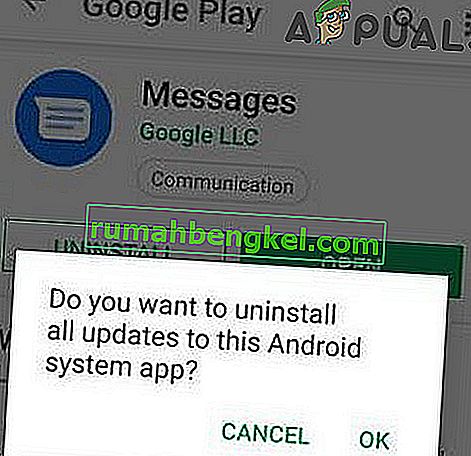
- ثم أعد تشغيل جهازك.
- عند تشغيل جهازك ، تحقق مما إذا كانت الرسائل النصية تعمل بشكل جيد الآن.
الحل 14: استخدم تطبيق مراسلة آخر
قد يكون سبب الخطأ 104 خطأ في تطبيق مراسلة الأسهم. في هذه الحالة ، قد يؤدي التبديل إلى تطبيق مراسلة آخر إلى حل المشكلة.
- تحميل و تثبيت تطبيق المراسلة آخر (لقائمتنا، إلقاء نظرة على هذه المادة الأكثر استخداما الروبوت التراسل تطبيقات).
- بعد الانتهاء من عملية التثبيت، إطلاق و إعداد التطبيق .
- تحقق الآن مما إذا كان جهازك خالٍ من الخطأ 104.
الحل 15: تعطيل iMessage
إذا كنت أنت أو جهة الاتصال التي بها مشكلة تستخدم رقمًا على هاتف Android تم استخدامه مسبقًا على iPhone ، فقد يكون هذا هو سبب المشكلة قيد المناقشة حيث يستخدم iPhone شبكة iMessage. في هذه الحالة ، قد يؤدي تعطيل iMessage عبر الإنترنت إلى حل المشكلة. أيضًا ، قد تضطر إلى تنفيذ الخطوات المذكورة أدناه لجهة الاتصال الإشكالية إذا تم استخدام رقم جهة الاتصال مع iPhone.
ضع في اعتبارك أن اتباع الخطوات المذكورة أدناه سيؤدي إلى إزالة الوصول إلى AppStore ، على الرغم من أنه يمكنك إعادة تنشيط الجهاز للوصول عند الحاجة.
- افتح موقع ملف دعم Apple.
- قم بتسجيل الدخول باستخدام معرف Apple الخاص بك .
- ثم اختر جهاز iPhone .
- انقر الآن على " إلغاء التسجيل " ، ثم التأكيد على " إلغاء التسجيل ".
- سوف تحصل على رسالة إلغاء التسجيل بنجاح.
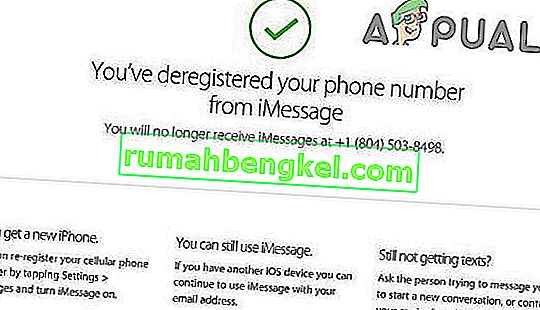
- الآن أعد تشغيل هاتفك المحمول.
- بعد تشغيل جهازك ، قم بتشغيل تطبيق المراسلة وتحقق مما إذا كانت الرسائل النصية تعمل بشكل جيد.
الحل 16: إجراء SCRTN
إذا لم يساعدك أي شيء حتى الآن ، فقد تحتاج إلى إعادة ضبط الشبكة باستخدام رمز خاص لإعادة تعيين الشبكة (SCRTN). هذه واحدة من أكثر الخطوات الموصى بها عندما تواجه مشكلات في الاتصال أو الرسائل النصية أو اتصال البيانات.
- قم بتشغيل Wi-Fi الخاص بك .
- فتح طالب الهاتف.
- في لوحة الاتصال ، أدخل # # 72786 #. لا تضغط على زر الاتصال أو الاتصال.
- إذا طلب منك ذلك، أدخل لديك رمز القفل (رمز MSL).
- ثم قم بالتأكيد لإعادة تعيين الشبكة .
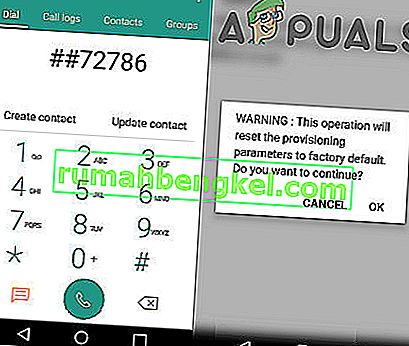
- أعد تشغيل هاتفك واتبع عملية التنشيط.
- بعد التنشيط ، قم بتشغيل تطبيق المراسلة وتحقق مما إذا كانت الرسائل النصية عادت إلى وضعها الطبيعي.
ملاحظة: إذا لم تتمكن من إجراء SCRTN ، فقم بتعطيل Wi-Fi الخاص بك ، وقم بتمكين بيانات الجوال ، وكرر الخطوات من 2 إلى 7.
الحل 17: أعد ضبط هاتفك
إذا لم ينجح شيء من أجلك حتى الآن ، فقد حان الوقت لإعادة ضبط هاتفك على إعدادات المصنع. سيتم مسح جميع بياناتك ، لذا لا تنس عمل نسخة احتياطية من العناصر الأساسية.